
- •Загрузка операционной системы ms-dос.
- •Основные команды ms-dos работы с файлами и каталогами.
- •Практическая работа.
- •Задание «Рисование, формулы, гиперссылки»
- •Задание «Рисование, сноски»
- •Ключи к заданию
- •Задание №10 «Создание титульного листа»
- •Ключи к заданию 10
- •Контрольный пример
- •Накладная № 1
- •По вертикали – по центру
- •Шрифт - Times New Roman Cyr; Размер – 12;
- •Контрольный пример Создание таблицы
- •Построение диаграммы
- •Добавление к диаграмме новых данных
- •Изменение типа или вида диаграммы:
- •Представьте работу преподавателю
- •Заключительные действия
- •Контрольный пример
- •Контрольный пример
- •Сортировка данных
- •Фильтрация списков с помощью автофильтра
- •Расширенный фильтр
- •Подведение промежуточных итогов
- •Контрольный пример
- •Создание сводной таблицы
- •Создание консолидированной таблицы
- •Практическая работа «Создание презентаций в PowerPoint»
- •Задание № 2. Добавление графики
- •Или щелкните 2 раза мышкой по картинке на автомакете, откроется окно Clipart – выбираете понравившуюся картинку.
- •Задание № 3. Добавление таблицы
- •Задание №4. Изменение параметров.
- •Задание №5. Добавление анимации
- •Заголовок 1 -
Контрольный пример
Запустите Microsoft Excel.
Откройте книгу с контрольным примером.
Добавьте в книгу новый рабочий лист и переименуйте его в лист с именем «Список».
Скопируйте ранее созданную таблицу с листа «Сортировка» и отмените все условия сортировки, возвращая таблице первоначальный вид.
Создание сводной таблицы
В
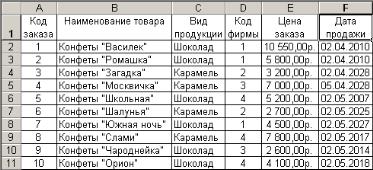 ыделите
любую ячейку в списке, на основе которого
вы хотите создать сводную таблицу.
ыделите
любую ячейку в списке, на основе которого
вы хотите создать сводную таблицу.
Рисунок 043 - Таблица исходных данных с листа «Список»
Выберите в пункте меню Данные команду Сводная таблица.
Microsoft Excel запустит Мастер сводных таблиц и диаграмм – шаг 1 из 3. На данном шаге построения сводной таблицы указывается тип источника данных и вид создаваемого отчета. Установите переключатели согласно приведенному ниже рисунку и нажмите кнопку Далее.
Р исунок
144 - Мастер сводных таблиц и диаграмм –
шаг 1 из 3
исунок
144 - Мастер сводных таблиц и диаграмм –
шаг 1 из 3
Д
 алее
во втором окне Мастер
сводных таблиц и диаграмм, вам
требуется указать диапазон, в котором
находятся исходные данные. Если вы
правильно выполнили пункт 5 контрольного
задания, выделили одну ячейку в списке,
то мастер правильно заполнит это окно
диалога, нажмите кнопку Далее.
алее
во втором окне Мастер
сводных таблиц и диаграмм, вам
требуется указать диапазон, в котором
находятся исходные данные. Если вы
правильно выполнили пункт 5 контрольного
задания, выделили одну ячейку в списке,
то мастер правильно заполнит это окно
диалога, нажмите кнопку Далее.
Рисунок 145 - Мастер сводных таблиц и диаграмм – шаг 2 из 3
В последнем окне диалога, укажите место, где вы хотите расположить сводную таблицу, в нашем примере это новый лист, смотрите ниже приведенный пример, после нажмите кнопку Готово.
Р исунок
146 - Мастер сводных таблиц и диаграмм –
шаг 3 из 3
исунок
146 - Мастер сводных таблиц и диаграмм –
шаг 3 из 3
П
 осле
нажатия кнопки Готово
Microsoft
Excel
отобразит
в новом рабочем листе пустой макет
таблицы и выведет на экран панель
инструментов Сводные
таблицы с
кнопками для каждого поля из источника
данных. Для создания сводной таблицы,
перетащите кнопки полей с панели
инструментов в область макета:
осле
нажатия кнопки Готово
Microsoft
Excel
отобразит
в новом рабочем листе пустой макет
таблицы и выведет на экран панель
инструментов Сводные
таблицы с
кнопками для каждого поля из источника
данных. Для создания сводной таблицы,
перетащите кнопки полей с панели
инструментов в область макета:
- в поле страницы поля Код заказа и Код фирмы;
- в поле столбцов поле Вид продукции;
- в поле строк поле Наименование товара;
- в область данных поле Цена заказа.
Рисунок 147 – Построение сводной таблицы
После построения сводной таблицы с помощью мастера она должна иметь следующий вид:
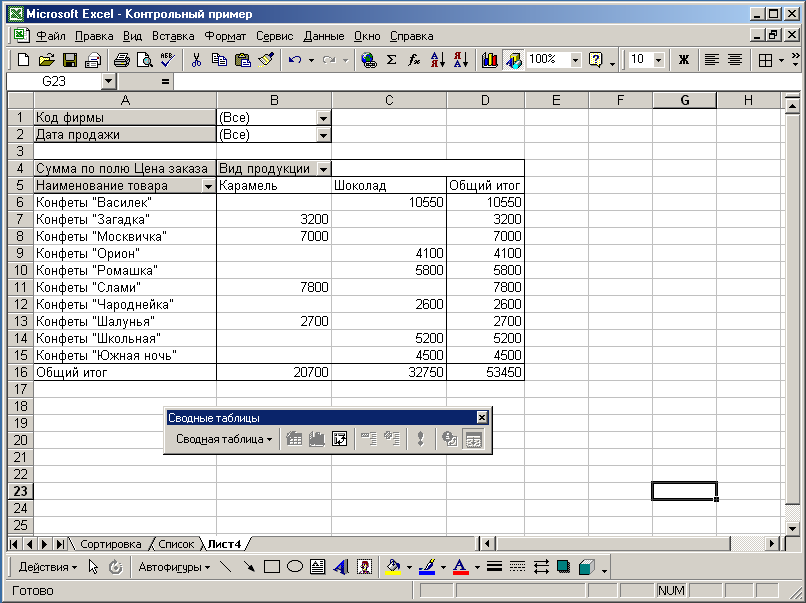
Рисунок 148 – Сводная таблица
Переименуйте лист, на котором была создана сводная таблица в лист с соответствующим именем.
Выделите любую ячейку списка сводной таблицы, на одноименной панели инструментов выберите пункт Сводная таблица, из предложенного списка выберите команду Параметры таблицы.
В появившемся диалоговом окне Параметры сводной таблицы, уберите флажок в разделе Формат напротив поля Общая сумма по строкам и нажмите кнопку ОК.
В поле Код фирмы из списка выберите фирму под номером 4 и нажмите кнопку ОК.
После всех преобразований вы должны получить таблицу, приведенную ниже, по которой можно сделать следующие выводы: фирма под номеров 4 приобрела товар по следующим наименованиям, шоколадные конфеты «Орион» и «Школьная» на сумму 9300 тыс. руб. и карамель «Слами» на сумму 7800 тыс. руб.
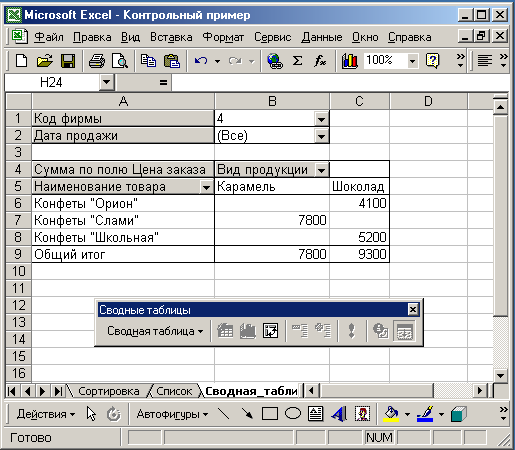
Рисунок 149 – Итоговая сводная таблица
